RedHat是非常流行的一款Linux系統,RedHat包括其他Linux系統都可以用fdisk命令對磁盤進行重新分區。某些情況下fdisk命令無法使用全部的分區,這是怎麼回事呢?
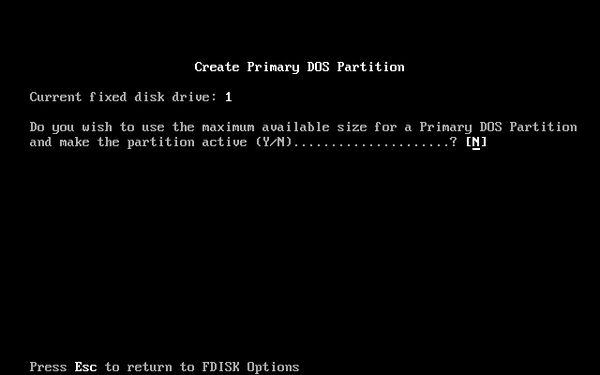
Linux在RedHat7上原有四個主分區,分別為sda1,sda2,sda3,sda4,其中sda1為主分區,200M,後面三個主分區共40G,後三個主分區為lvm,目前磁盤空間緊張,由於linux只能劃分四個主分區,目前四個主分區已經全部占用了,如果直接刪除會導致數據丟失,還好前期分區時做的lvm,為了拓展/dev/rhel/root根分區的空間,/dev/sda3空間最小,使用pvmove命令,將/dev/sda3裡的數據全部移到/dev/sda2,然後將/dev/sda3 移除:
pvmove /dev/sda3 /dev/sda2
pvremove /dev/sda3
Device Boot Start End Blocks Id System
/dev/sda1 * 2048 411647 204800 83 Linux
/dev/sda2 411648 63916031 31752192 8e Linux LVM
/dev/sda4 64530432 68724735 2097152 8e Linux LVM
移動完成後,系統空出300M空間,在vmware中擴展硬盤空間到100G,使用partprobe /dev/sda,使用fdisk -l查看硬盤空間,已經顯示為107.4G。
Disk /dev/sda: 107.4 GB, 107374182400 bytes, 209715200 sectors
Units = sectors of 1 * 512 = 512 bytes
Sector size (logical/physical): 512 bytes / 512 bytes
I/O size (minimum/optimal): 512 bytes / 512 bytes
Disk label type: dos
Disk identifier: 0x000c5098
接著使用fdisk /dev/sda添加擴展分區,使用n,選擇擴展分區,初始塊直接回車,結束塊時,不能輸入209715200這個結束扇區,只能輸入以前系統默認提供的300M空間,重啟後問題依舊,無法識別後加的60G空間,懷疑問題是因為這個分區是在中間,無法與後續行成連續分區
使用parted工具進行分區
[root@server ~]# parted
GNU Parted 3.1
Using /dev/sda
Welcome to GNU Parted! Type ‘help’ to view a list of commands.
(parted) help
align-check TYPE N check partition N for TYPE(min|opt) alignment
help [COMMAND] print general help, or help on COMMAND
mklabel,mktable LABEL-TYPE create a new disklabel (partition table)
mkpart PART-TYPE [FS-TYPE] START END make a partition
name NUMBER NAME name partition NUMBER as NAME
print [devices|free|list,all|NUMBER] display the partition table, available devices, free space, all found partitions, or a
particular partition
quit exit program
rescue START END rescue a lost partition near START and END
rm NUMBER delete partition NUMBER
select DEVICE choose the device to edit
disk_set FLAG STATE change the FLAG on selected device
disk_toggle [FLAG] toggle the state of FLAG on selected device
set NUMBER FLAG STATE change the FLAG on partition NUMBER
toggle [NUMBER [FLAG]] toggle the state of FLAG on partition NUMBER
unit UNIT set the default unit to UNIT
version display the version number and copyright information of GNU Parted
(parted)
使用命令print list,看到結束分區為35.6G,使用命令mkpart extended ,輸入起始分區36G,輸入結束分區107G,使用partprobe /dev/sda更新分區表
使用命令cat /proc/partitions查看是否新增擴展分區/dev/sda3
使用fdisk /dev/sda進行分區,新增30G空間進來/dev/sda5
Device Boot Start End Blocks Id System
/dev/sda1 * 2048 411647 204800 83 Linux
/dev/sda2 411648 63916031 31752192 8e Linux LVM
/dev/sda3 70311936 209715199 69701632 f W95 Ext‘d (LBA)
/dev/sda4 64530432 68724735 2097152 8e Linux LVM
/dev/sda5 70313984 133228543 31457280 83 Linux
接下來使用pvcreate /dev/sda5新增pv
使用vgextend rhel /dev/sda5擴展vg
vgextend rhel /dev/sda5
使用lvextend擴展根分區大小,從/dev/sda5中劃分空間
lvextend -L +10G /dev/rhel/root /dev/sda5
使用系統自帶的xfs_info查看扇區信息,可以看到每個塊為4KB,將10G換算成塊為2621440,加上原有的就是5181440
xfs_growfs -D 5242880 /dev/mapper/rhel-root
再使用命令df -h查看掛載情況
[root@server ~]# df -h
Filesystem Size Used Avail Use% Mounted on
/dev/mapper/rhel-root 20G 631M 20G 4% /
devtmpfs 912M 0 912M 0% /dev
tmpfs 921M 164K 921M 1% /dev/shm
tmpfs 921M 9.0M 912M 1% /run
tmpfs 921M 0 921M 0% /sys/fs/cgroup
/dev/mapper/rhel-usr 5.0G 4.2G 834M 84% /usr
/dev/mapper/rhel-home 4.9G 115M 4.8G 3% /home
/dev/mapper/rhel-var 9.8G 515M 9.3G 6% /var
/dev/sda1 197M 89M 109M 45% /boot
根目錄已經擴展到20G,後續如果新增可以從擴展分區中新增分區,再按此操作方法增回。
如果fdisk命令無法使用RedHat的所有分區,那麼對RedHat進行重新分區就失去了意義,使用上面的方法就可以讓fdisk命令使用全部的四個分區。